Не включается планшет: что делать?
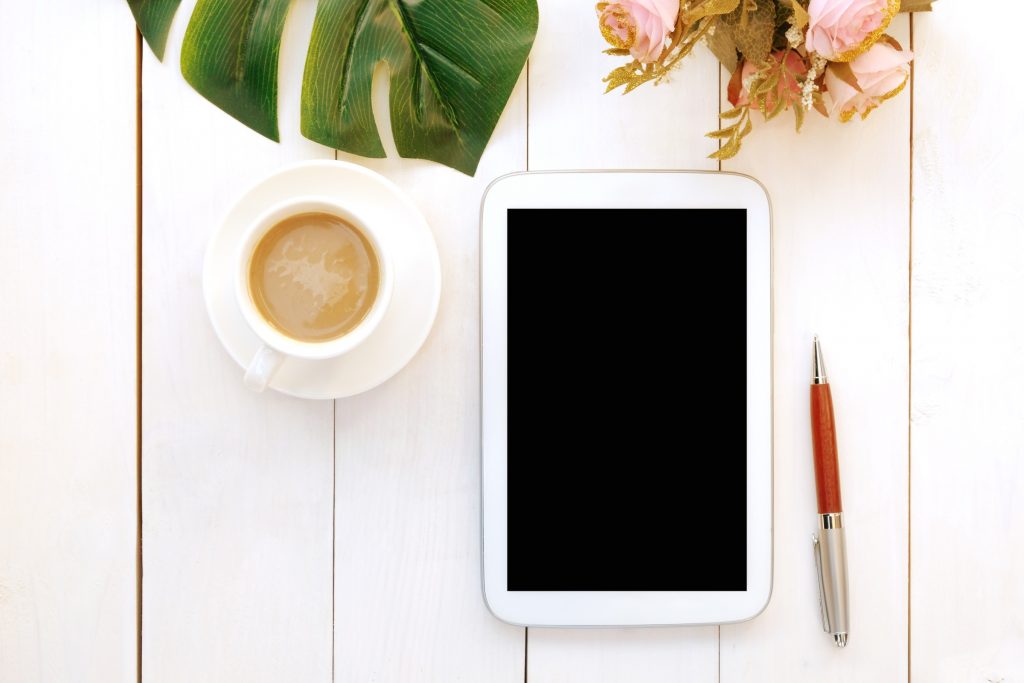
Многие юзеры сталкивались с проблемой, когда их любимый планшет не подает признаков жизни и не запускается. Если вы попали в подобную ситуацию, то не спешите искать гарантийный талон – все может оказаться намного проще, чем вы думаете. В этой статье мы расскажем, что делать, если не включаются планшеты – от китайских до брендовых: Apple, Huawei, Lenovo, Asus, Samsung Galaxy Tab и другие.
Условно причины неполадок можно разделить на программные и механические. Рассмотрим сначала возможные поломки аппаратной части.
Механические повреждения
Чтобы выявить поломку деталей планшета или экрана, нужно сначала попробовать его включить. Подержите кнопку включения 10-15 секунд. Если не помогает, не отчаивайтесь, возможно ваш планшет просто разрядился. Многие гаджеты не могут сразу включиться после полной разрядки.
Найдите работающее зарядное устройство и подключите к нему планшет на пару часов. Попутно можете проверить, греется ли аккумулятор. Если греется, значит как минимум составляющие батареи работают исправно. Если планшет мигает – значит наберитесь терпения и дождитесь полной зарядки.
Все еще не заряжается и не загружается? Видимо проблема в чем-то другом.Тут уж только специалисты смогут определить почему произошла поломка – от зарядной части или кнопки Power до более глобальных. Повреждение могло произойти по любой причине: вследствие падения, перегрева гаджета или попадания в него влаги.
Не забывайте, что на планшеты может действовать гарантия, которая минимизирует расходы на починку. Если был заключен договор, то производитель обязан сделать ремонт или выдать новое устройство в определенный срок.
А чтобы избежать механических повреждений, используйте чехлы и защитные стекла для вашего гаджета. На сайте Pokupon вы сможете найти чехол для планшета по низкой цене и с кэшбэком.
Программные повреждения
Если все детали на месте и не имеют признаков повреждений, проблему надо искать на уровне программного обеспечения. На планшет мог попасть вирус или вредоносный код, который вывел устройство из строя.
Бывает такое, что гаджет долго зависал после каждой перезагрузки, а потом выключился. Скорее всего ему мешает одно из недавно установленных приложений. Попробуйте запустить планшет в безопасном режиме и удалить недавние приложения, которые могли стать причиной неполадок.
Как запустить безопасный режим? Зажмите боковую клавишу, а потом удержите палец на кнопке «выключить», пока система «Андроид» не предложит перейти в безопасный режим.

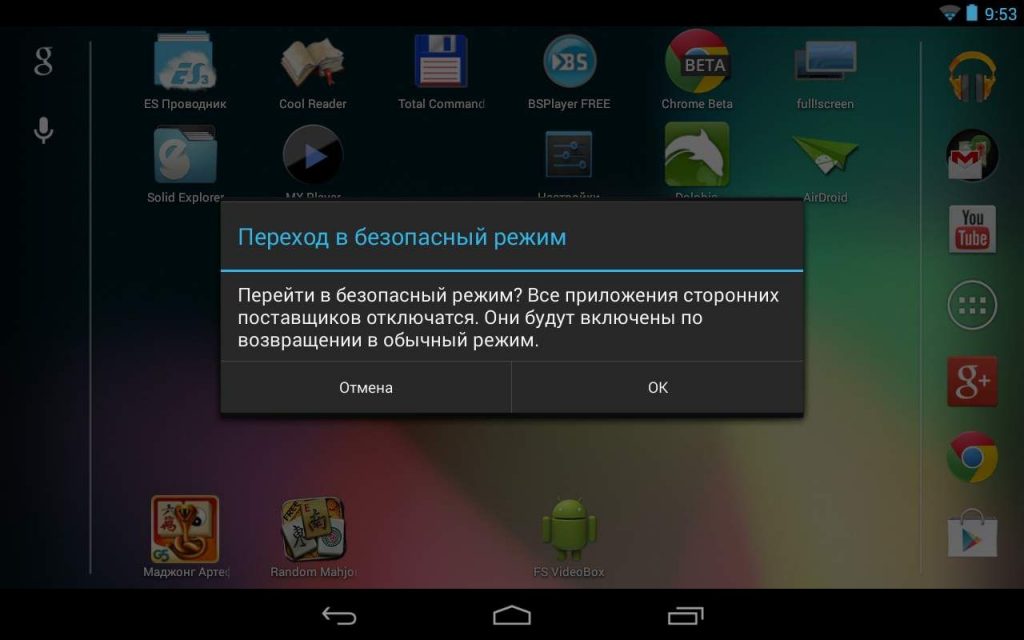
Также причиной проблемы может быть ошибка прошивки после очередного обновления. В этом случае не обойтись без полного сброса настроек. Обычно это делается через меню «настройки», но если устройство не включается, это можно сделать, не заходя в систему.
Чтобы сбросить настройки на планшете, достаточно зайти в режим «recovery» и выбрать там «reboot system». Как включить «recovery»? Очень просто. Режим «рекавери» активируется нажатием разных (в зависимости от разработчика) комбинаций боковых клавиш. Например, это может быть кнопка звука+кнопка включения или кнопка звука+кнопка включения+кнопка «Домой».
Сам по себе режим recovery напоминает BIOS на компьютере. Навигация производится боковыми клавишами.
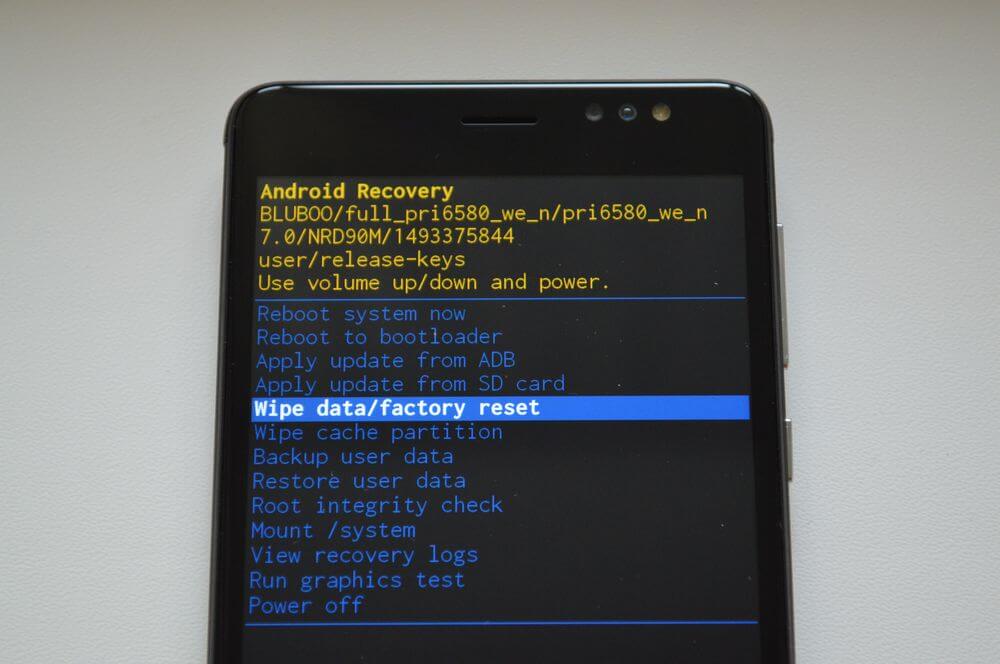
Выберете «factory reset» и нажмите клавишу включения. Затем подтвердите и зажмите «reboot system now».
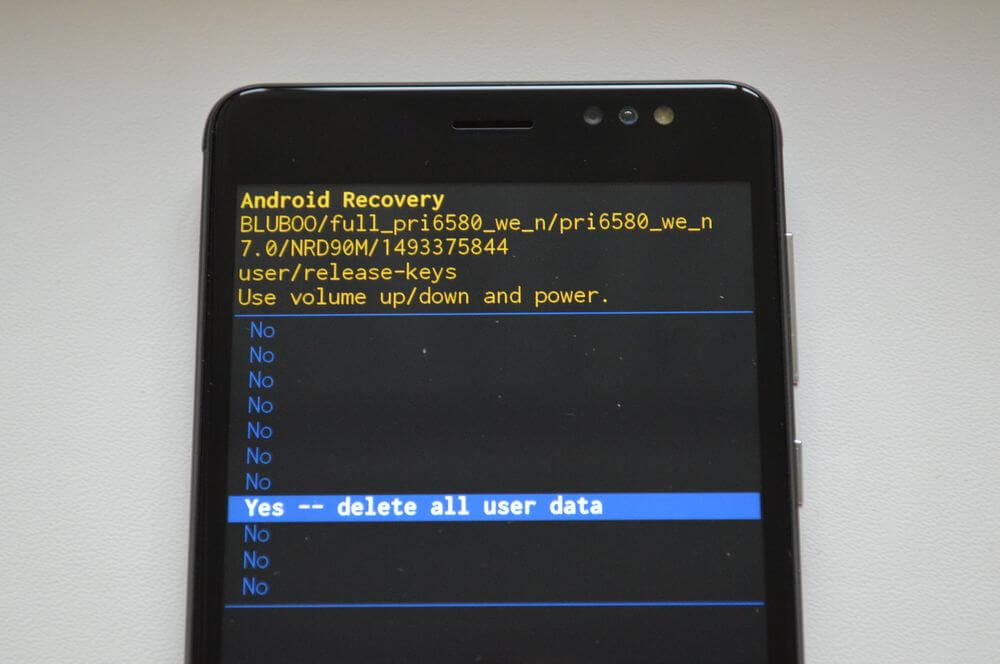
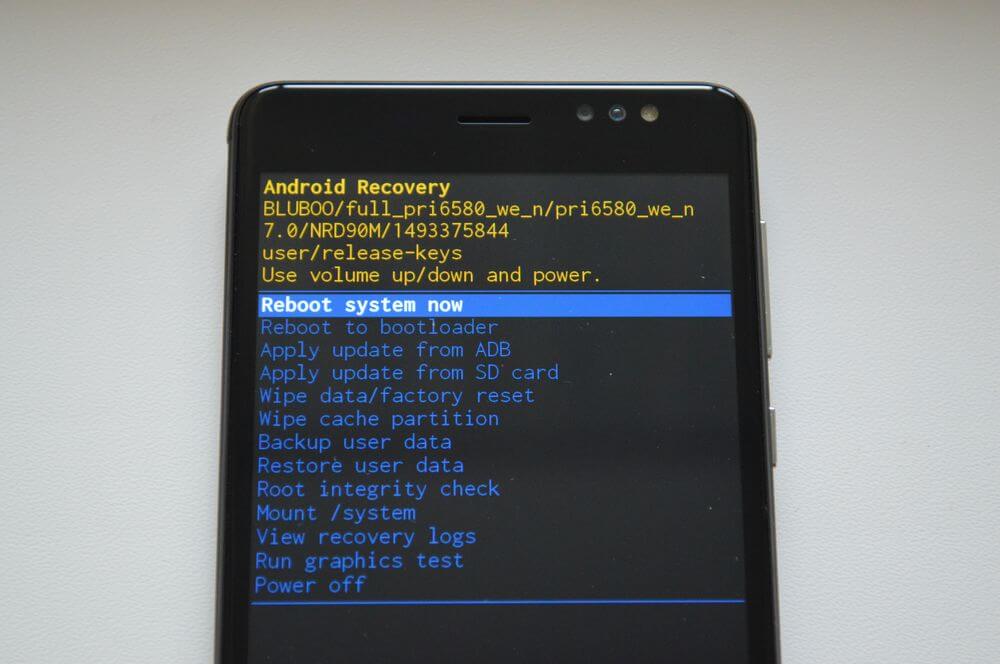
После этого в течении минуты вы получите планшет таким, каким вы его купили. Стоит понимать, что на разных моделях меню «recovery» работает по–разному, но суть остается та же – нужно выбрать «factory reset» и «reboot system now». Отметим, что при такой процедуре с гаджета стираются все данные и файлы на диске.
Если даже после всего этого планшет выключается, не грузится полностью и работает нестабильно – тут не обойтись без помощи специалистов. На сайте Pokupon вы сможете найти каталог сервисных центров вашего города и выбрать себе подходящий вариант.
Прочитали статью, но все равно остались вопросы? Обязательно напишите их в комментариях.
